 Ebben a cikkben kialakítunk egy kényelmes munkaállomást mellyel a lehető leggyorsabban fogsz tudni dolgozni. Majd megnézzük hogyan tudod pillanatok alatt kiválogatni és rendszerezni képeidet.
Ebben a cikkben kialakítunk egy kényelmes munkaállomást mellyel a lehető leggyorsabban fogsz tudni dolgozni. Majd megnézzük hogyan tudod pillanatok alatt kiválogatni és rendszerezni képeidet.
Cikksorozat előző részei:
Fotózás kezdőknek - 2.rész -
Fényképezőgép típusok: https://minerktech.blog.hu/2020/05/11/fotozas_kezdoknek_2_resz
Fotózás kezdőknek – 3.rész - Előkészületek: https://minerktech.blog.hu/2020/05/11/fotozas_kezdoknek_3_resz
Fotózás kezdőknek - 4.rész -
Rendezvényfotózás: https://minerktech.blog.hu/2020/07/04/fotozas_kezdoknek_4_resz
Programok
Először is fektessük le mi a cél. A cél, hogy a lehető leggyorsabban kiválogassuk a legjobb képeket majd minél gyorsabban elvégezzük az utómunkát.
A képek kiválogatásához szükség lesz egy pehelysúlyú képnézegetőre, amivel nagyon gyorsan végig nézhetjük képeidet. Én erre az Irfanview nevű programot ajánlom, ez egy kőkorszaki faék egyszerűségű program, cserébe nagyon gyors és egyszerű. Érdemes hozzá feltelepítened bővítmény csomagját is, hogy tudj RAW képeket is nézni vele.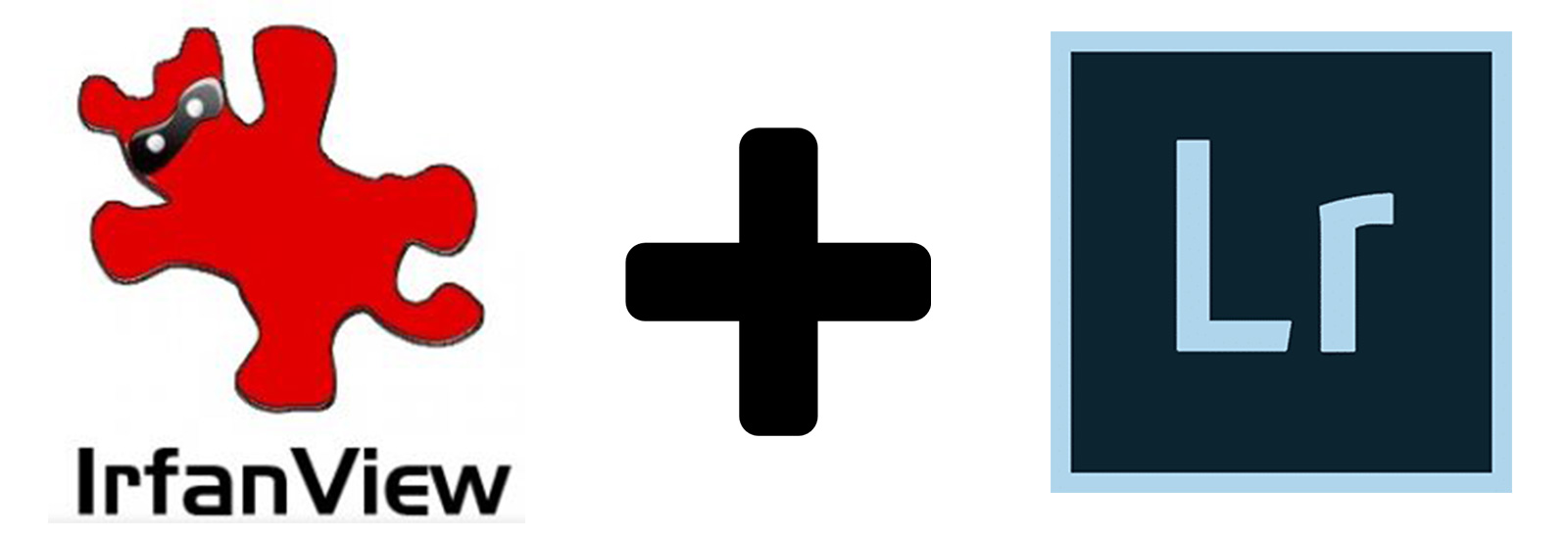
A képek feldolgozására a legelterjedtebb program az Adobe Photoshop és az Adobe Lightroom. A Photoshop egy kép retusálására és nagyon részletes kidolgozására alkalmas, míg a Lightroom rengeteg kép gyors csoportos feldolgozására. A legtöbb esetben az utóbbival is elérhető a kellő hatás, így a későbbiekben ezt fogom bemutatni. Én azt ajánlom ne a legújabb verziót telepítsd egyik programból sem, mivel az elég lassú, hanem Photoshop-ból a CC 2015-ös verziót, Lightroom-ból a 7-es verziót, ami még aránylag gyors, de funkcionalitása majdhogynem ugyanolyan. Mindkét program nagyon drága, de van belőlük próbaverzió is.
Hardver
Most, hogy megvan milyen programokra lesz szűkségünk, ideje megnéznünk milyen számítógép fog ezekhez kelleni.
Minimum:
Processzor: 4x2,3 Ghz
Memória: 8 GB
Adattároló: 500GB HDD
Videókártya: Integrált (ami gyárilag van a gépben)
Ajánlott:
Processzor: i7, i5 vagy i3 4x3,0 Ghz
Memória: 8 GB
Adattároló: 2TB HDD + 256GB SSD
Videokártya: nVidia GeForce GTX 1030 vagy bármilyen erősebb vagy újabb kártya az nVidia- tól
Jól látszik, hogy nem kell vagyonokat kiadnod egy fotó feldolgozásra alkalmas gépért, de azért van néhány szempont, amit szem előtt kell tartanod.
A nyers képek és videók rengeteg helyet foglalnak, így szükséged lesz egy nagy kapacitású HDD-re. A videókártyát szerintem nem tudják kihasználni a programok, így, ha döntened kell inkább az erősebb processzort részesítsd előnyben.
Az, hogy inkább laptopot vagy számítógépet szeretnél csak rajtad múlik, a laptop szállítható, de gyengébb és kevésbé bővíthető, a PC erősebb, bővíthető, de nem szállítható. Nekem van egy olcsó (60 000 Ft-os) laptopom, amit több napos munkákon használok és egy erősebb asztali PC-m (100 000 Ft), amin hosszútávon tárolom a képeimet és amin a legtöbb munkám végzem.
Fotó rendszerezés, válogatás Irfanview -val
Minden megvan a munkához, ideje lenne végre elkezdeni dolgozni. Le kell töltened memóriakártyádról a készült képeket egy jól átlátható és kezelhető mapparendszerbe. Én azt javaslom a fotózás napja alapján tedd képidet mappákba és fűzz hozzájuk rövid megjegyzést, hogy évek múltán is tudd mi van a mappában. Íme az én mapparendszerem példa gyanánt.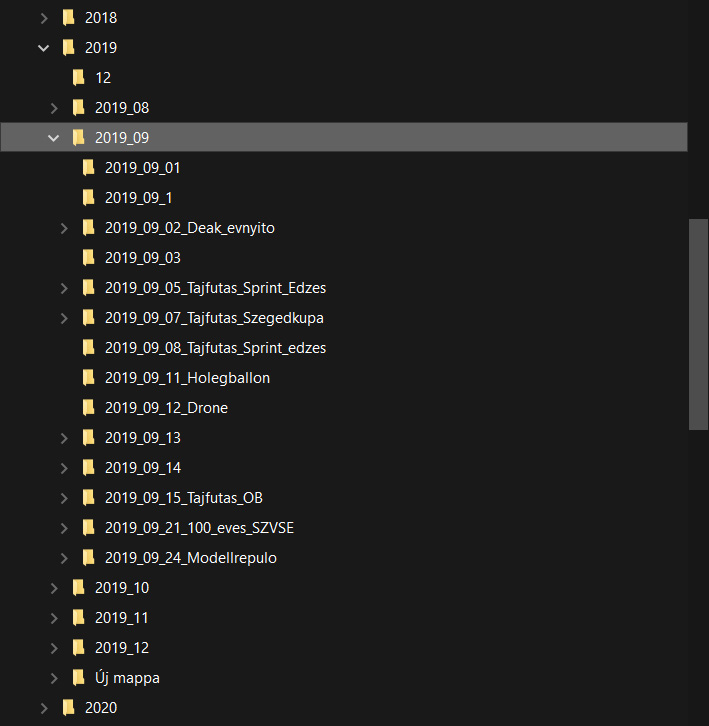
Most elkezdheted kiválogatni a képeket. Én létre szoktam hozni egy “Jo” nevű mappát abban a mappában ahová a nyers képeket másoltam, ide fogom majd a jó képeket kiválogatni.
Aztán megnyitom az első képet Irfanview-val ‘Enter’ megnyomása után teljes képernyőssé vált a program, ‘jobbra, balra nyíl’ megnyomásával tudom léptetni a képeket. A '0'-ás gombbal belenagyít a képbe amennyire csak lehet, a '3'-assal lehet újra kinagyítani. Elkezdem végig nézni a képeket és kiválogatni őket. Mikor egy jó képhez érek megnyomom az 'F8'-at ezzel megnyitva a másolás opciót, az első helyre betallózom az előzőleg létrehozott "Jo" mappát és megnyomom az ‘1’-est.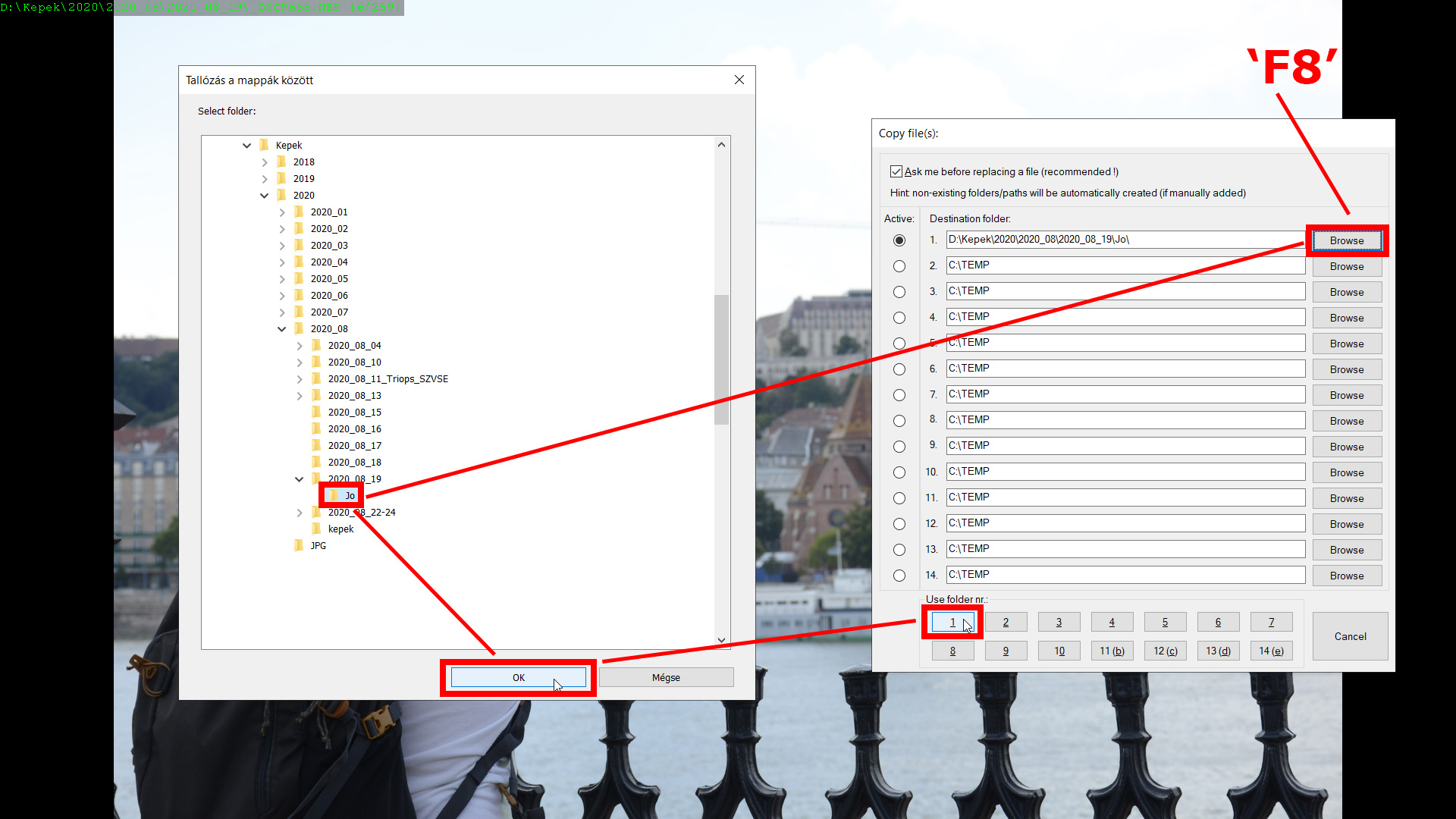
Innentől kezdve a többi jó képnél már csak ‘F8’-at majd ‘Enter’-t kell nyomnom a másoláshoz. Ha több hasonló kép készült kiválasztom közülük a legjobbat és csak azt másolom át. Mire végig érek a képeken minden jó kép a “Jo” mappában lesz. Bonyolultnak tűnhet ez a módszer, de nagyon gyorsan bele lehet rázódni és utána gyorsan megy a munka. Ha kész vagy, jöhet az utómunka, de ez már következő cikkem tárgya lesz.
A “Jo” mappán kívüli képeket miután feldolgoztad a jó képeket és már biztos nem kellenek ki lehet törölni, ezzel egy csomó helyet felszabadítva. De ezt szigorúen csak jó idővel az után tedd meg hogy már átadtad a megrendelőnek a képeket és már teljesen biztos hogy nem fognak kelleni a nem tökéletesre sikerült képek.
Cikksorozatom további részei még készülnek. Iratkozz fel Facebook oldalamra, hogy értesítést kapj, ha elérhetőek lesznek.
Facebook oldalam: https://www.facebook.com/minerktech/





